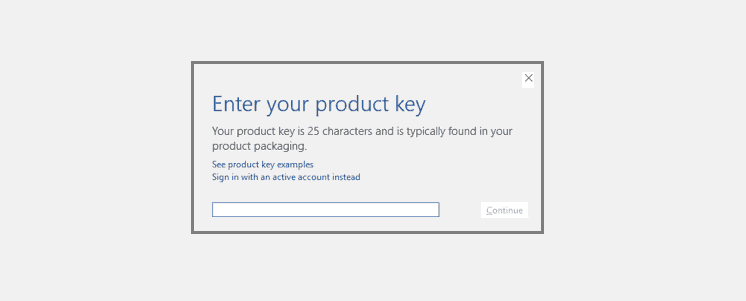
Denne software reparerer almindelige computerfejl, beskytter dig mod filtab, malware, hardwarefejl og optimerer din pc til maksimal ydelse. Løs pc-problemer og fjern vira nu i 3 nemme trin:
- Download Restoro pc-reparationsværktøj der kommer med patenterede teknologier (patent tilgængelig her).
- Klik på Start scanning for at finde Windows-problemer, der kan forårsage pc-problemer.
- Klik på Reparer alt for at løse problemer, der påvirker din computers sikkerhed og ydeevne
- Restoro er blevet downloadet af 0 læsere denne måned.
Hvis du vil udføre en ny installation af din Windows 10, 8.1, men du ikke kunne huske din produktnøgle, skal du ikke bekymre dig, der er en måde at finde den på.
Brug Jelly Bean Key Finder
For at finde din produktnøgle skal du have hjælp fra tredjepartssoftware Jelly Bean Key Finder. Du vil sandsynligvis tro, at dette er et slags værktøj til Android-enheder, men rolig, det fungerer også i Windows. Det hjælper dig med hurtigt at finde din produktnøgle på din computer. Her er hvad du skal gøre:
- Download Magical Jelly Bean, og følg installationsprocessen for at installere den på din computer.
- Åbn programmet, genvejen placeres sandsynligvis på dit skrivebord.
- Gå videre og scan dine installationer for at finde produktnøgler til understøttede programmer, dette inkluderer dine Windows- og Office-versioner, men også andre listede programmer
- Når scanningen er afsluttet, viser værktøjet et vindue med poster i venstre rude for de installerede versioner af Microsoft Windows, det registrerede.
- Klik på posten i Microsoft Windows for at se nøglen og andre oplysninger om dit system (Forveks ikke med produkt-id, fordi det ikke er det, vi leder efter). Du finder nøglen under CD-nøgle i højre side af vinduet. Kopier eller skriv disse oplysninger ned for at bruge dem i din Windows-installation senere
Det er alt, nu har du din Windows-produktnøgle igen, og du kan installere en ny kopi af Windows, når du vil. Måske kan du ikke lide ideen om at bruge en tredjepartssoftware til systemopgaver som denne, men rolig, dette værktøj er troværdigt, og du skal ikke være bange for at bruge det.
Sådan finder du din Windows 10-produktnøgle
Hvis du bruger Windows 10, her er hvad du skal vide. Først og fremmest, hvis du har købt en kopi af Windows 10, finder du nøglen på en etiket i feltet. Hvis du køber online, skal du modtage nøglen i en e-mail. Hvis din Windows 10 er en gratis opgradering, eller hvis den fulgte med en ny pc, er der muligvis ingen nøgle på grund af en 'digital rettighedsmetode'.
En anden metode er ProduKey, et produkt, der kan hente din originale Microsoft Windows-nøgle. Her er en link hvor du kan downloade softwaren. For mere information om dette produkt kan du tjekke ud denne vejledning.
For yderligere oplysninger om, hvordan du ændrer din produktnøgle eller retter problemer med Windows 10-produktnøgler, kan du tjekke de stillinger, der er angivet nedenfor:
- Kan jeg installere Windows 10, 8.1 på to enheder med samme nøgle?
- Sådan ændres Windows 10, 8.1 produktnøgle
- Fuld rettelse: Windows 10 aktiveringsnøgle fungerer ikke
Hvis du har yderligere kommentarer eller forslag relateret til denne artikel, bedes du skrive dem ned i kommentarfeltet nedenfor.
 Har du stadig problemer?Løs dem med dette værktøj:
Har du stadig problemer?Løs dem med dette værktøj:
- Download dette pc-reparationsværktøj klassificeret Great på TrustPilot.com (download starter på denne side).
- Klik på Start scanning for at finde Windows-problemer, der kan forårsage pc-problemer.
- Klik på Reparer alt for at løse problemer med patenterede teknologier (Eksklusiv rabat for vores læsere).
Restoro er blevet downloadet af 0 læsere denne måned.


